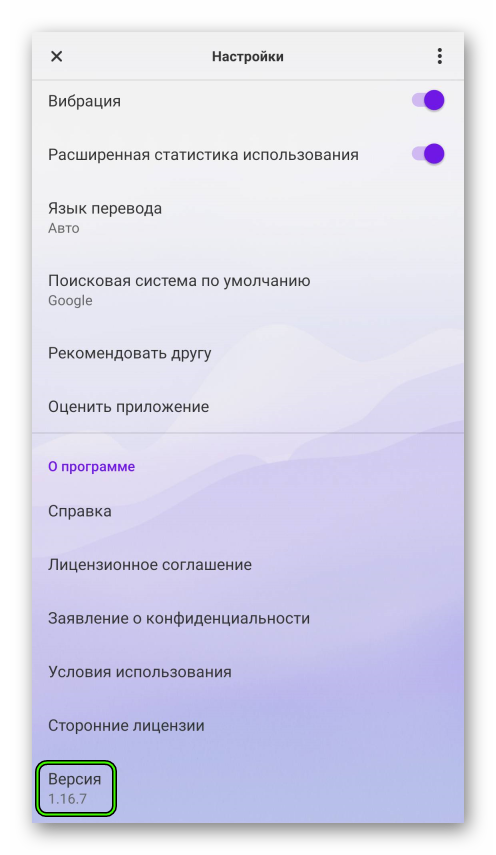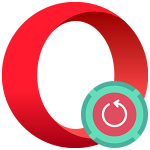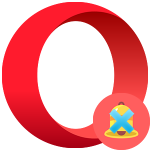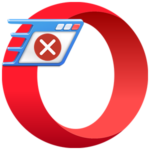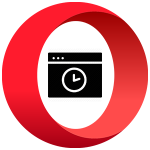Как узнать версию Opera
Иногда пользователи браузера пытаются понять, как узнать версию Оперы, что установлена на ПК или мобильном девайсе. Например, необходимость в этом появляется при поиске решения для какой-либо ошибки. Хотя это далеко не единственная причина, когда понадобится данная информация. Давайте разберемся, как ее узнать.
Инструкция
Интернет-обозреватель Opera доступен не только на компьютерах и ноутбуках, но и смартфонах с планшетами. Поэтому мы подготовили детальные инструкции для всех поддерживаемых платформ. Желаем вам приятного прочтения!
Стационарный браузер
Предложенная в этом случае инструкция актуальна для всех операционных систем, на которых поддерживается интернет-обозреватель Opera. То есть и на Windows, и на Mac OS, и на Linux порядок действий одинаковый и выглядит он следующим образом:
- Кликните на кнопку «Меню», которую сложно не заметить левее панели с открытыми вкладками.
- Наведите курсор мыши на пункт «Справка» в открывшемся списке.
- Нажмите на опцию «О программе».
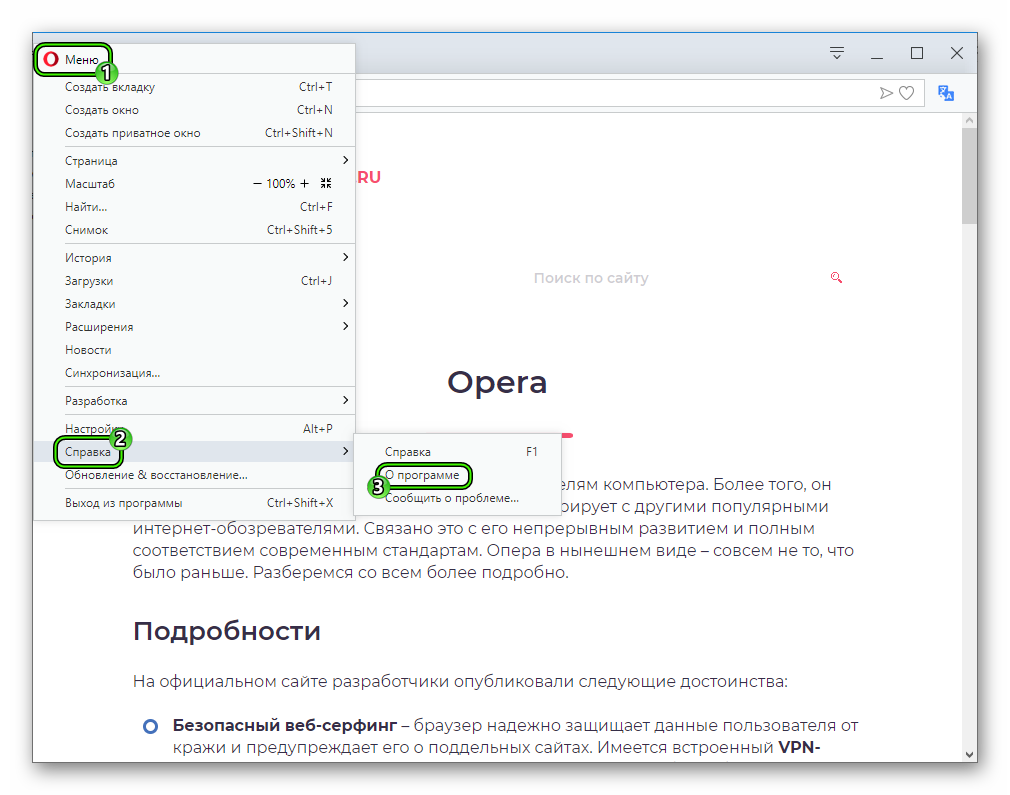
- Здесь и будет указана графа «Версия».
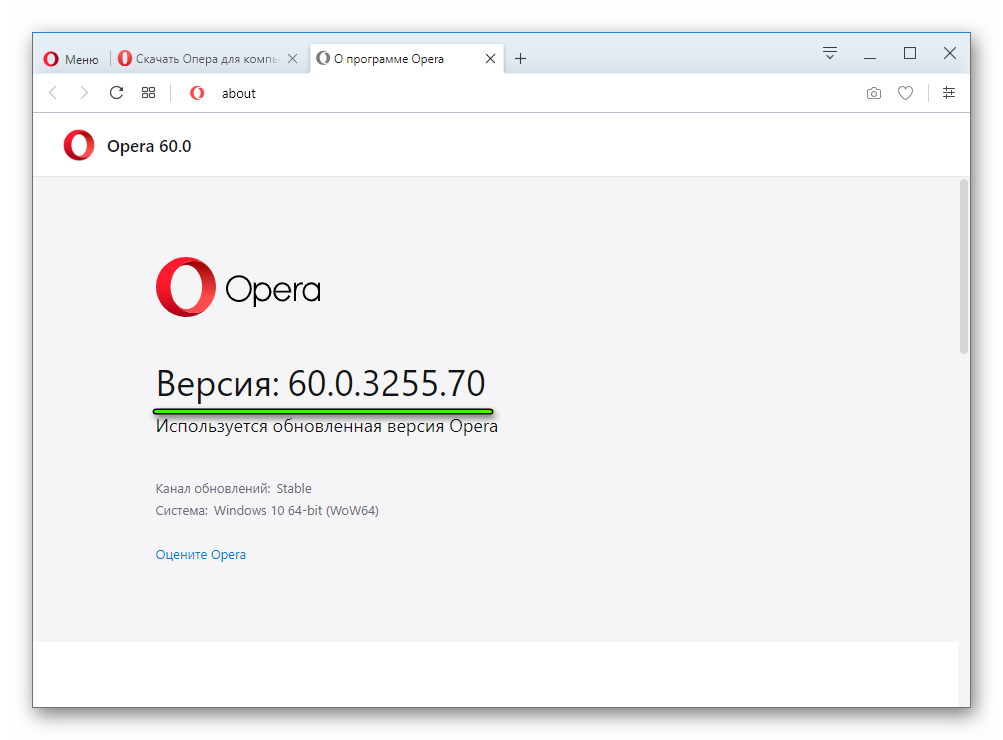
Существует и более простой способ, как перейти на страницу сведений о браузере. Достаточно скопировать запрос opera://about, вставить его в адресную строку и нажать клавишу 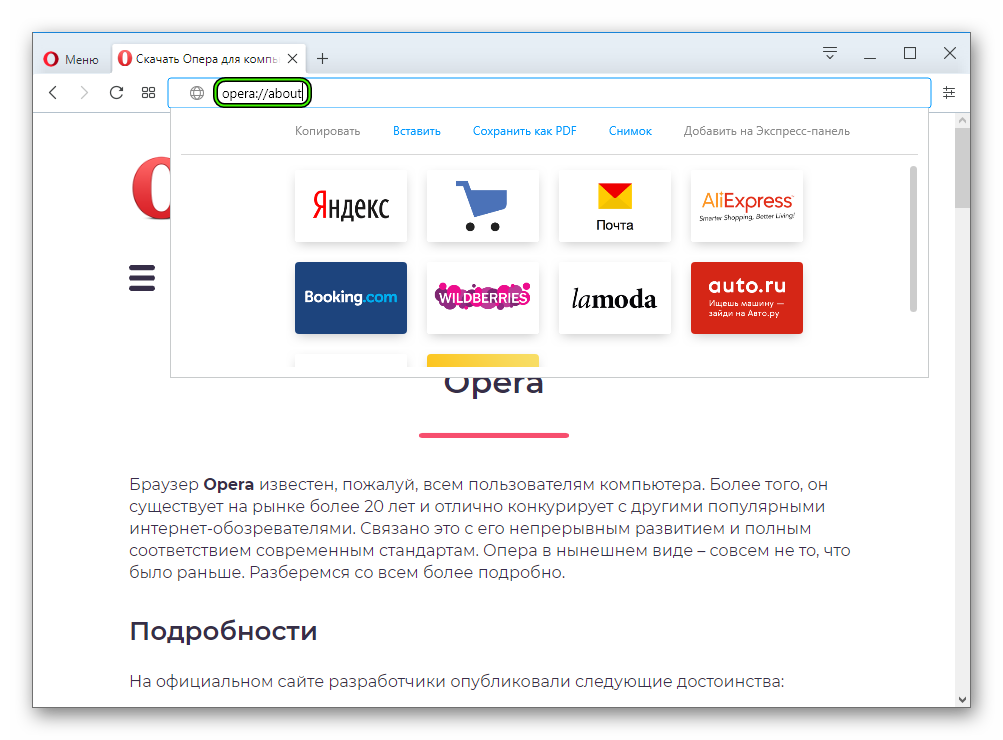
Мобильные приложения
В настоящий момент доступно три мобильных браузера от Опера: стандартное приложение (исключительно для Android), а также клиенты Mini и Touch, которые распространяются еще и для iOS. И в каждом случае процедура несколько различается, потому мы разберем каждую из них по отдельности.
Руководство для стандартной Opera на Android:
- Тапните на иконку вызова меню, расположенную на нижней панели (выглядит как красное кольцо).

- Далее, жмем на опцию «Настройки».
- Листаем страницу параметров до конца.
- В разделе «Справка» открываем пункт «О программе…».
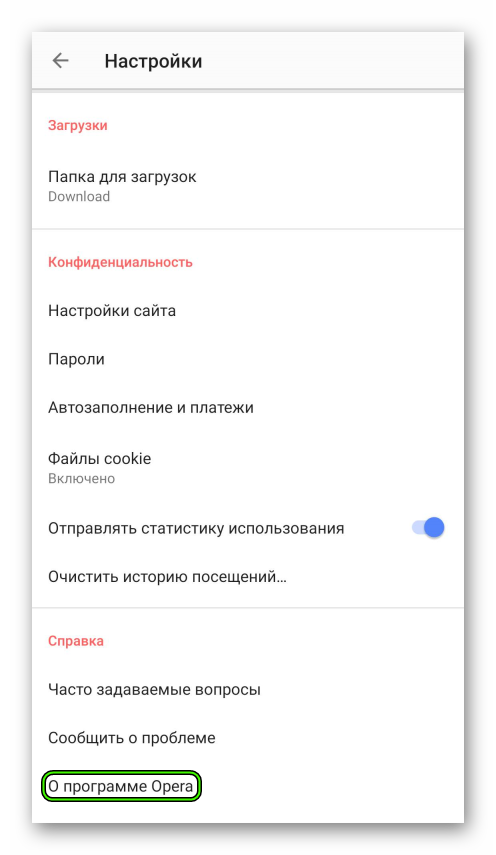
- Необходимые сведения будут указаны в самом верху.
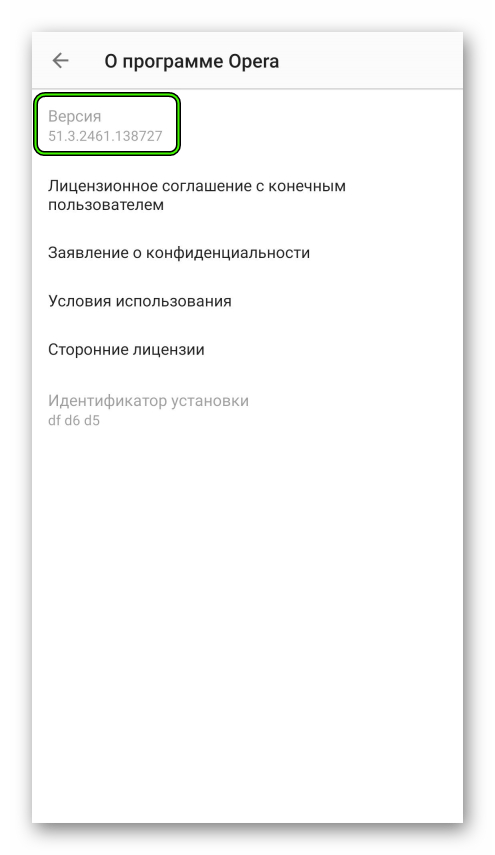
Инструкция для интернет-браузера Мини:
- Обратите внимание на нижнюю панель приложения, где размещены пять значков. Они предназначены для упрощения управления. Нажмите на крайний правый.
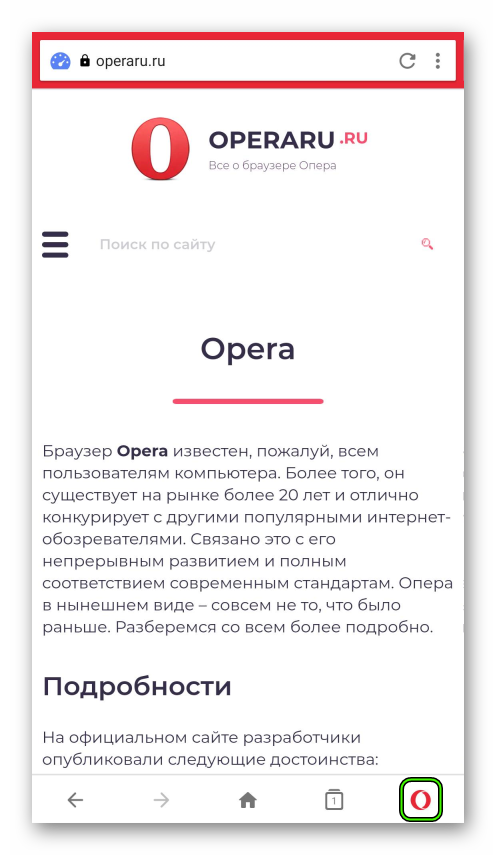
- Отобразится небольшое меню, в нем тапните на «шестеренку».
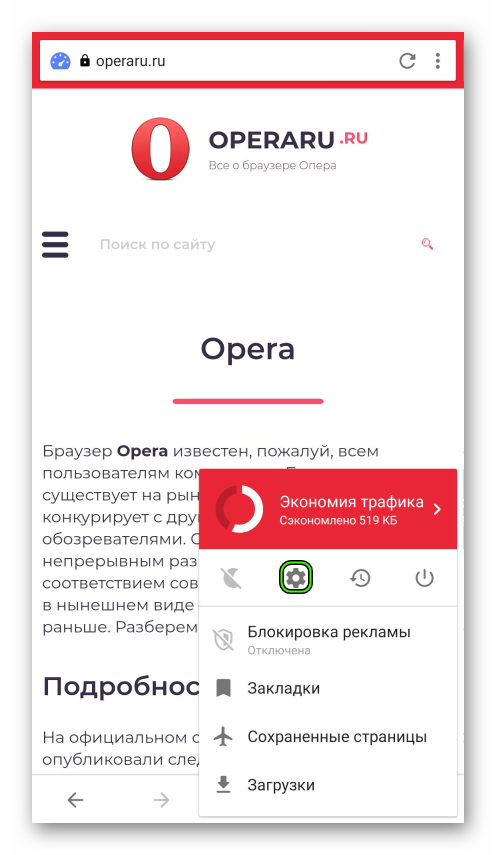
- Просвайпайте содержимое страницы до самого низа.
- Обратите внимание на пункт «Проверить наличие обновлений». На нем же будет указана нужная в данном случае информация.
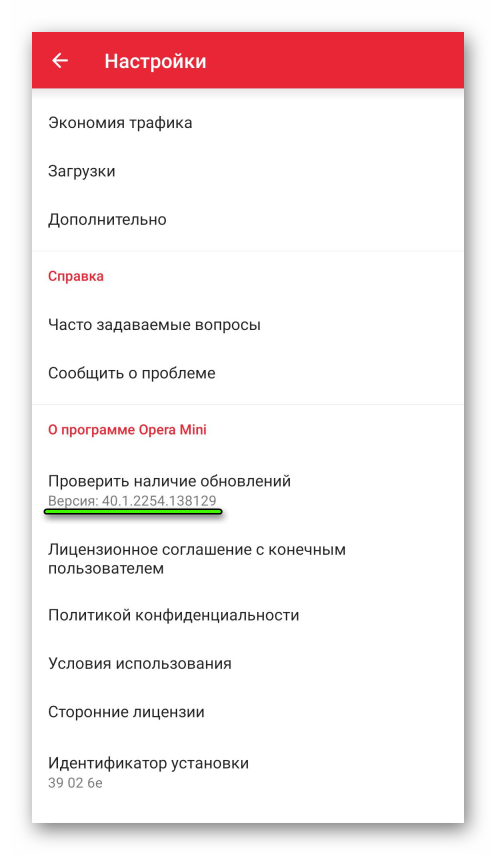
Метод для приложения Touch:
- Тапните на значок с тремя точками, размещенный правее адресной строки браузера.
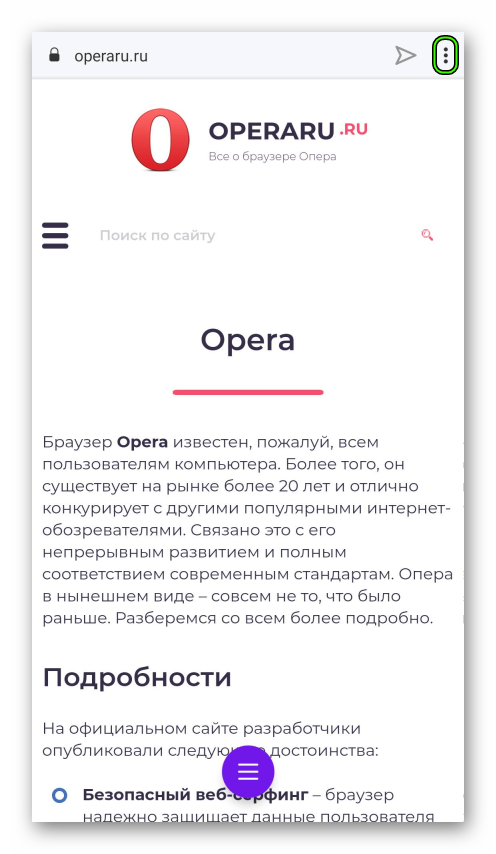
- Перейдите к пункту «Настройки».
- Пролистайте страницу до нижнего блока «О программе».
- Обратите внимание на графу «Версия».